Windows 11 の速度が再び低下しないようにするには、次の 7 つの手順に従ってください。

一時ファイルの削除からソフトウェアの更新まで、コンピューターを新品同様にスムーズに動作させるためのシンプルで効果的な方法は数多くあります。
Droid4Xは、コンピューター上で最高のAndroidエミュレーターの1つです。使用中の安定性が評価されているこのPCの最軽量のAndroidエミュレーターは、コンピューターでAndroidゲームをプレイするのに非常に効果的な方法です。さらに、Android Droid4Xエミュレーター用のAPKファイルをインストールすると、 ユーザーはデバイスがないときにこのオペレーティングシステムのアプリケーションとプログラムをテストおよびテストできます。
ただし、Droid4Xにはまだエラーがあり、最も一般的なエラーの1つはDroid4Xを開けないことです。具体的には、エミュレータが少し実行されてから、「Droid4xを起動できません。再試行してください。問題が解決しない場合は、再起動して再インストールしてください」というエラーメッセージが表示され、実行を続行できません。
Droid4Xエラーは開始できないため実行できません。また、次のような多くの異なる名前で知られています。
しかし、名前が何であれ、これはエミュレータがプログラムの一部を実行すると、突然停止して続行できなくなるというエラーです。
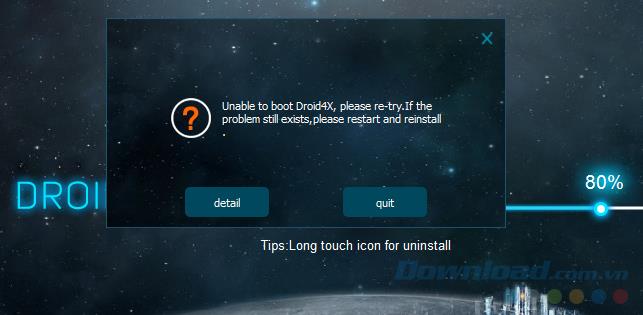
起動しないDroid4Xは一般的なエラーの1つであり、多くの人が作りますが、完全に修正する方法を知っている人は多くありません。ここでの理由は主に、このAndroidエミュレータと、デバイス上で作成された仮想マシンソフトウェアまたはツールとの間の競合が原因です。
ステップ1:Droid4Xウィンドウを閉じてから、タスクバーを右クリックして、[タスクマネージャーの起動]を選択します。

ステップ2: Windowsタスクマネージャーウィンドウが表示されたら、[ プロセス]タブを選択します。次に、下のリスト(イメージ名)で「Droid4X.exe」を見つけ、項目を左クリックして、[ プロセスの終了 ]をクリックしてエミュレータを完全に閉じます。

WindowsタスクマネージャーからDroid4Xを完全に閉じる
手順3:このエミュレーターを削除すると、仮想マシン作成プログラムがコンピューターから使用できるようになります。すべてを消去する必要がある限り、それはあなたが知っている方法で使用できます。Download.com.vnが推奨する最も簡単で最も効果的な方法は、紹介されている記事「コンピューター上のアプリケーションを完全に削除する方法」のようにソフトウェアを使用することです。

コンピュータからシミュレータを完全に削除します
次に、より多くのCCleaner、AtomicCleaner、TuneUp Utilities 2014、CleanUpを使用してください!...または、レジストリのスキャンに信頼できる他のコンピュータクリーニングソフトウェア。

手順4:可能な限りコンピューターをクリーンアップし、Droid4Xと仮想マシンメーカーに関連するすべてを削除するようにします。
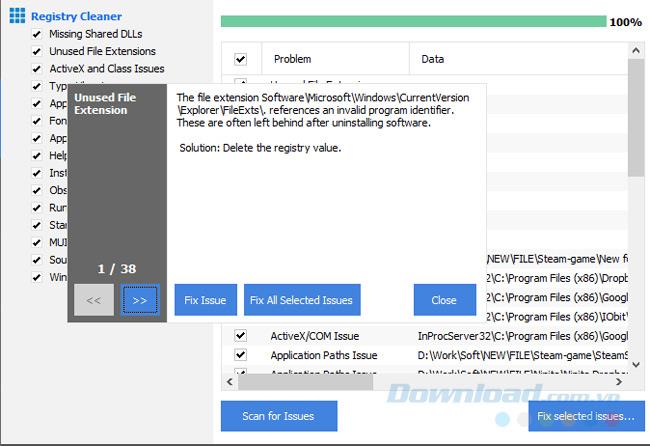
次に、新しいバージョンをダウンロードして、Droid4Xを再度インストールしてください。それでもなお、このエミュレータに対する使用の要求が不要な場合は、Nox App Player、Windroy、 またはGenymotionなどの他のコンピュータで一部のAndroidエミュレータに切り替えることができます...
一時ファイルの削除からソフトウェアの更新まで、コンピューターを新品同様にスムーズに動作させるためのシンプルで効果的な方法は数多くあります。
基本的に、仮想ハード ディスク (VHD) は、ハード ドライブの構造と「完全に」同一の構造を含むファイル形式です。
Windows 11 には、タスクバーに直接 [タスクの終了] ボタンを追加する機能があるため、応答しないアプリケーションを閉じるためにタスク マネージャーにアクセスする必要はありません。
毎日同じインターフェースを見つめることに飽きてしまったら、これらのツールがデスクトップエクスペリエンスを向上させます。
Windows 11はプライバシーに配慮が欠けるオペレーティングシステムとして知られており、多くのデフォルト設定がプライバシーの問題を引き起こす可能性があります。しかし、ご心配なく。この領域である程度コントロールを取り戻す方法があります。
Windows 10 の「フォト」が気に入らず、Windows 10 で Windows フォト ビューアーを使用して写真を表示したい場合は、このガイドに従って Windows フォト ビューアーを Windows 10 に導入し、写真をより速く表示できるようにします。
クローン作成プロセスでは、宛先ドライブから正確なコピーをコピーして、あるストレージ デバイスから別のストレージ デバイス (この場合はハード ドライブ) にデータを移動します。
Windows 11 の高速スタートアップはコンピューターの起動を高速化しますが、Windows コンピューターが完全にシャットダウンしない原因となることもあります。
コンピュータのドライブに関連するエラーにより、システムが正常に起動できなくなり、ファイルやアプリケーションへのアクセスが制限される可能性があります。
制限なく大きなファイルを共有および転送するためのプライベート クラウドを作成する場合は、Windows 10 コンピューターに FTP サーバー (ファイル転送プロトコル サーバー) を作成できます。
Windowsの新しいバージョンでは、システムドライブ(通常はC:\)にProgramDataというフォルダがあります。ただし、このフォルダは隠しフォルダなので、ファイルエクスプローラーでフォルダとファイルの表示を有効にした場合にのみ表示されます。
Microsoftの新しいChromiumベースのEdgeブラウザは、EPUB電子書籍ファイルのサポートを終了しました。Windows 10でEPUBファイルを表示するには、サードパーティ製のEPUBリーダーアプリが必要です。以下に、無料で使える優れたアプリをいくつかご紹介します。
Windows 11 ビルド 26120.4741 (Beta 24H2) およびビルド 26200.5710 (Dev 25H2) 以降では、ユーザーは Windows 搭載の AI モデルを使用しているサードパーティ アプリを確認できます。
Windows 10のサポート終了が近づいており、お使いのコンピューターがWindows 11を実行できない場合は、廃棄処分となります。しかし、簡単なハッキングで古いコンピューターでもWindows 11を実行できる便利なツールがあります。
Windows 10/11 のパフォーマンス ブースターであるゲーム モードは、お気に入りの FPS から 1 秒あたり数フレームを余分に絞り出すだけではありません。













